光影魔术手如何制作单色图片
1、打开光影魔术手这款软件,进入光影魔术手的操作界面,如图所示:

2、在这个界面内找到打开命令选项,如图所示:

3、点击打开选项命令后,弹出打开图片对话框,如图所示:
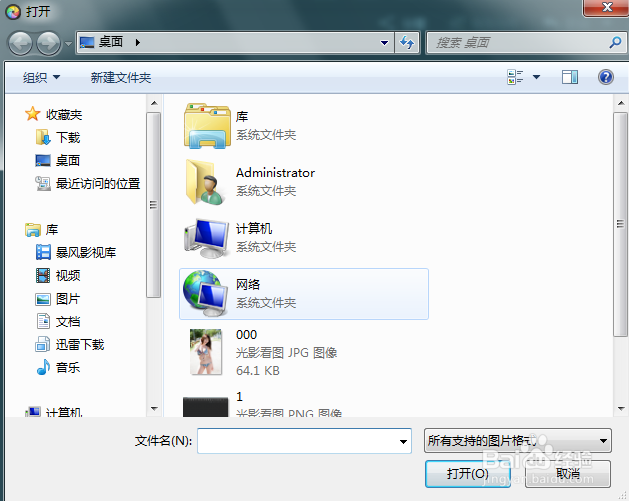
4、在电脑里找到我们需要的图片,点击下面的打开,进入图片编辑界面,如图所示:

5、在这个界面内找到数码暗房选项,如图所示:
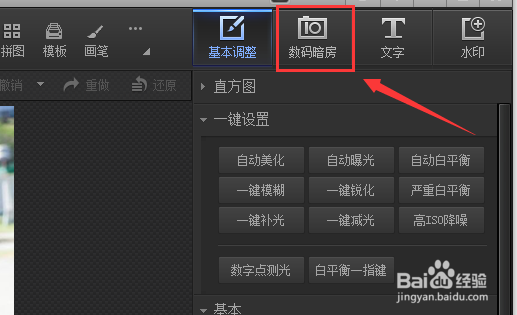
6、点击数码暗房,在数码暗房里找到单色命令,如图所示:

7、点击单色命令,我们的照片自动应用该效果,最后效果如图所示:

声明:本网站引用、摘录或转载内容仅供网站访问者交流或参考,不代表本站立场,如存在版权或非法内容,请联系站长删除,联系邮箱:site.kefu@qq.com。
阅读量:168
阅读量:82
阅读量:121
阅读量:166
阅读量:121